- Συγγραφέας Jason Gerald [email protected].
- Public 2024-01-19 22:12.
- Τελευταία τροποποίηση 2025-01-23 12:15.
Αυτό το wikiHow σας διδάσκει πώς να δημοσιεύετε σχόλια σε βίντεο YouTube, καθώς και πώς να συσκευάζετε σχόλια που είναι αποδεκτά. Μπορείτε να σχολιάσετε βίντεο στο YouTube μέσω του ιστότοπου επιτραπέζιου υπολογιστή YouTube και της εφαρμογής για κινητά.
Βήμα
Μέθοδος 1 από 3: Μέσω YouTube Mobile App
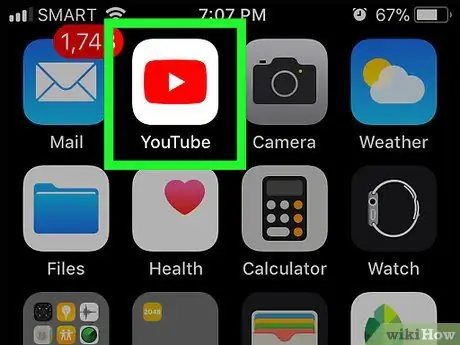
Βήμα 1. Ανοίξτε το YouTube
Πατήστε το εικονίδιο της εφαρμογής YouTube, το οποίο μοιάζει με το κόκκινο λογότυπο του YouTube σε λευκό φόντο. Η κύρια σελίδα του YouTube θα ανοίξει εάν είστε ήδη συνδεδεμένοι στο λογαριασμό σας.
Εάν δεν το έχετε κάνει ήδη, επιλέξτε τον Λογαριασμό σας Google (ή προσθέστε έναν νέο) και συνδεθείτε χρησιμοποιώντας τη διεύθυνση email και τον κωδικό πρόσβασής σας πριν συνεχίσετε
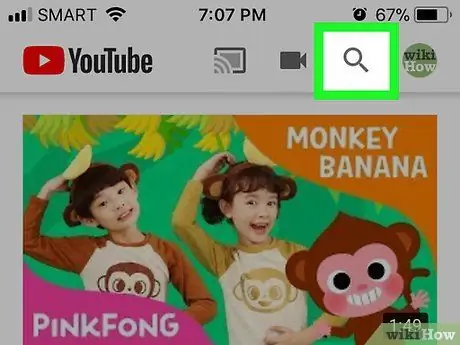
Βήμα 2. Αγγίξτε το εικονίδιο αναζήτησης ή "Αναζήτηση"
Βρίσκεται στην επάνω δεξιά γωνία της οθόνης.
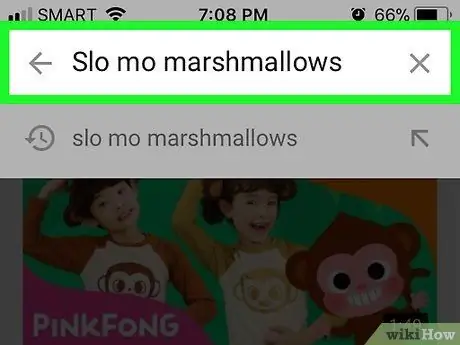
Βήμα 3. Βρείτε το βίντεο που θέλετε
Πληκτρολογήστε τον τίτλο του βίντεο που θέλετε να σχολιάσετε και, στη συνέχεια, πατήστε το " Αναζήτηση "(IPhone) ή" ΕΠΙΣΤΡΟΦΗ (Android).
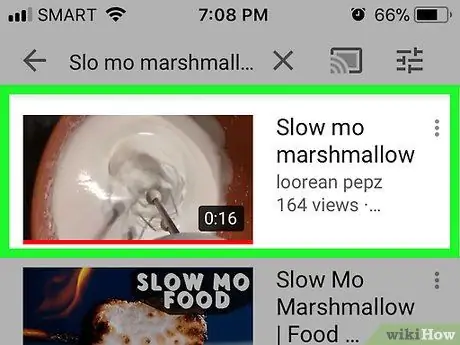
Βήμα 4. Επιλέξτε βίντεο
Αγγίξτε το βίντεο που θέλετε να σχολιάσετε. Μετά από αυτό, το βίντεο θα ανοίξει.
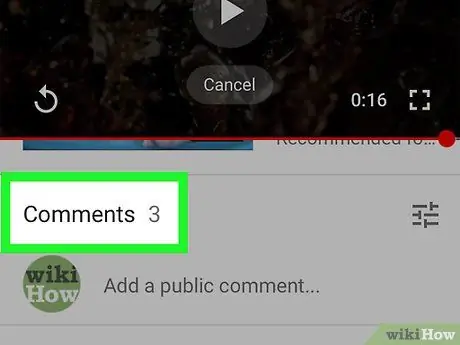
Βήμα 5. Μεταβείτε στην ενότητα "Σχόλια"
Αυτό το τμήμα βρίσκεται κάτω από τη λίστα σχετικών βίντεο.
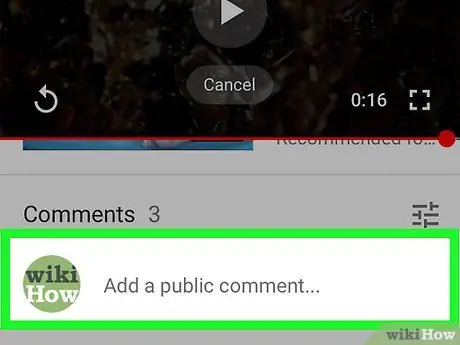
Βήμα 6. Αγγίξτε το πεδίο κειμένου "Προσθήκη δημόσιου σχολίου …"
Βρίσκεται στην κορυφή της ενότητας "Σχόλια", ακριβώς δίπλα στη φωτογραφία προφίλ του λογαριασμού σας Google. Μετά από αυτό, το πληκτρολόγιο της συσκευής θα εμφανιστεί στην οθόνη.
Εάν θέλετε να απαντήσετε σε ένα υπάρχον σχόλιο, πατήστε το αντίστοιχο σχόλιο
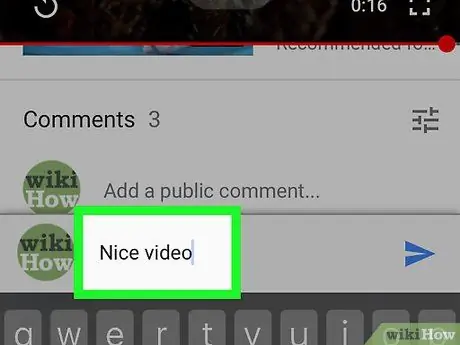
Βήμα 7. Πληκτρολογήστε ένα σχόλιο
Εισαγάγετε τα σχόλια που θέλετε να αφήσετε στο βίντεο.
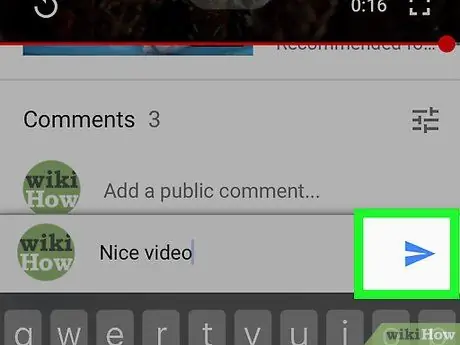
Βήμα 8. Αγγίξτε το εικονίδιο αποστολής ή "Αποστολή"
Είναι ένα μπλε χαρτί εικονίδιο αεροπλάνου στην κάτω δεξιά γωνία της ενότητας σχολίων. Μετά από αυτό, τα σχόλια θα μεταφορτωθούν στη σελίδα βίντεο.
Μέθοδος 2 από 3: Μέσω του ιστότοπου επιτραπέζιου υπολογιστή YouTube
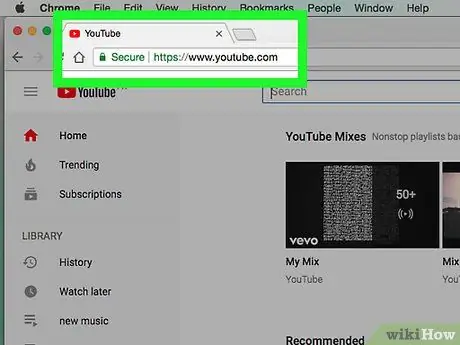
Βήμα 1. Ανοίξτε το YouTube
Επισκεφτείτε τη διεύθυνση https://www.youtube.com/ μέσω του προγράμματος περιήγησης ιστού του υπολογιστή σας. Η κύρια σελίδα του YouTube θα ανοίξει εάν είστε ήδη συνδεδεμένοι στο λογαριασμό σας.
Εάν όχι, κάντε κλικ στο κουμπί " ΣΥΝΔΕΘΕΙΤΕ ”Στην επάνω δεξιά γωνία της σελίδας και, στη συνέχεια, εισαγάγετε τη διεύθυνση email και τον κωδικό πρόσβασής σας πριν συνεχίσετε.
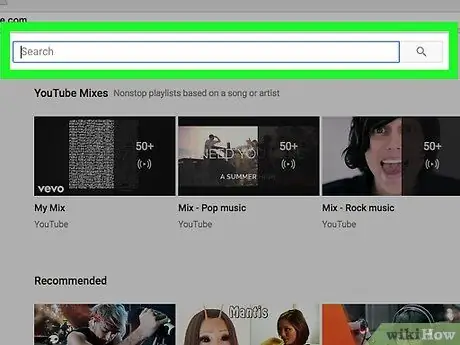
Βήμα 2. Βρείτε το βίντεο που θέλετε
Κάντε κλικ στο πλαίσιο αναζήτησης στο επάνω μέρος της σελίδας YouTube, πληκτρολογήστε το όνομα του βίντεο που θέλετε να αναζητήσετε και πατήστε Enter.
Εάν το βίντεο που θέλετε να σχολιάσετε βρίσκεται στην κύρια σελίδα, κάντε κλικ στο βίντεο και μεταβείτε στο επόμενο βήμα
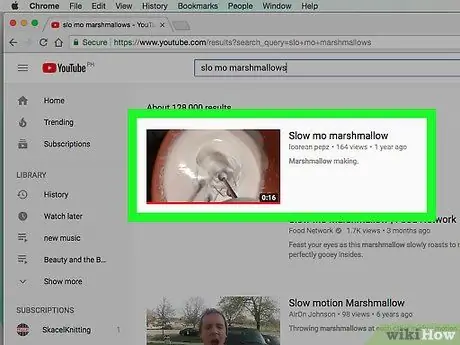
Βήμα 3. Επιλέξτε βίντεο
Κάντε κλικ στο βίντεο που θέλετε να σχολιάσετε. Μετά από αυτό, το βίντεο θα ανοίξει.
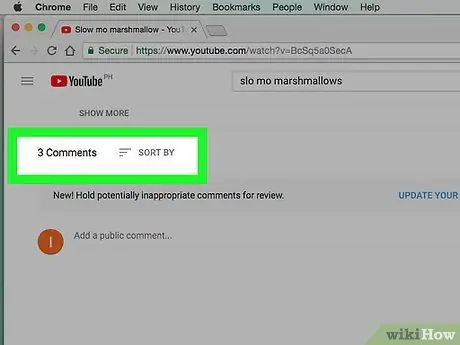
Βήμα 4. Μεταβείτε στην ενότητα "Σχόλια"
Αυτό το τμήμα βρίσκεται πάντα κάτω από την περιγραφή του βίντεο.
Εάν δείτε το κείμενο "Τα σχόλια είναι απενεργοποιημένα για αυτό το βίντεο" στην ενότητα "Σχόλια", δεν μπορείτε να αφήσετε σχόλια στο βίντεο
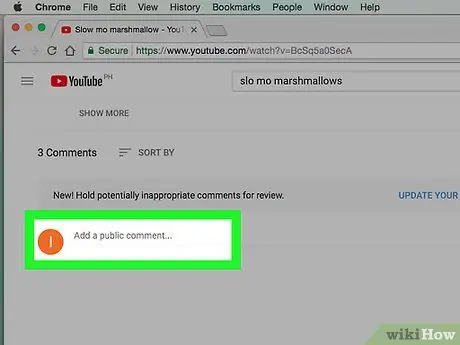
Βήμα 5. Κάντε κλικ στο πεδίο κειμένου "Προσθήκη δημόσιου σχολίου …"
Βρίσκεται στο επάνω μέρος της ενότητας "Σχόλια", στα δεξιά της φωτογραφίας προφίλ του λογαριασμού σας Google.
Εάν θέλετε να απαντήσετε σε ένα υπάρχον σχόλιο, κάντε κλικ στο σύνδεσμο " ΑΠΑΝΤΗΣΗ »Κάτω από το σχετικό σχόλιο.
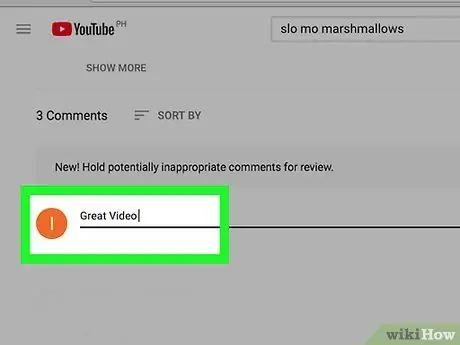
Βήμα 6. Πληκτρολογήστε ένα σχόλιο
Εισαγάγετε το σχόλιο που θέλετε να αφήσετε.
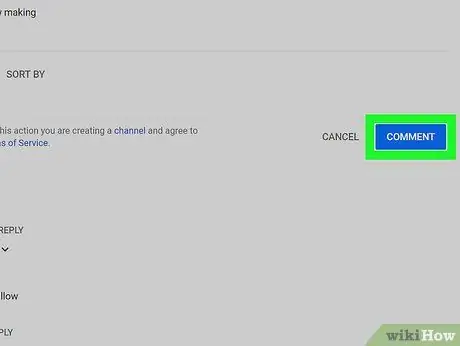
Βήμα 7. Κάντε κλικ στο ΣΧΟΛΙΟ
Είναι ένα μπλε κουμπί στην κάτω δεξιά γωνία του πεδίου σχολίων. Μετά από αυτό, τα σχόλια θα σταλούν στη σελίδα βίντεο.
Εάν απαντάτε σε υπάρχον σχόλιο, κάντε κλικ στο " ΑΠΑΝΤΗΣΗ ”.
Μέθοδος 3 από 3: Γράφοντας καλά σχόλια
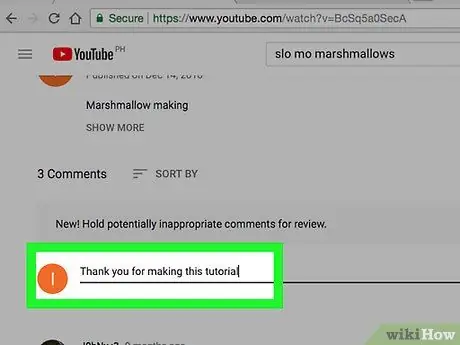
Βήμα 1. Μάθετε τους κανόνες της κοινότητας YouTube
Οι κανόνες της κοινότητας του YouTube απαγορεύουν το γυμνό/σεξουαλικό, βίαιο/χυδαίο, μισητό, ανεπιθύμητο, επιβλαβές/επιβλαβές περιεχόμενο, απειλές και περιεχόμενο που δεν παραβιάζει πνευματικά δικαιώματα. Για τα σχόλια, οι σχετικές απαγορεύσεις περιλαμβάνουν σχόλια μίσους, απειλές και ανεπιθύμητα μηνύματα.
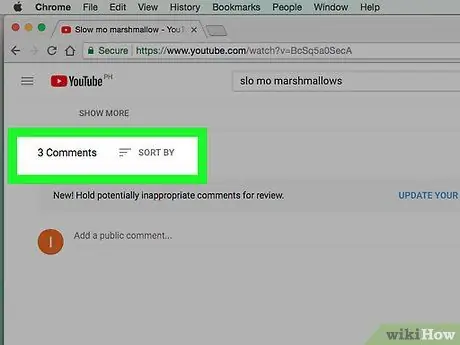
Βήμα 2. Σκεφτείτε γιατί σχολιάσατε το εν λόγω βίντεο
Ποιος είναι ο στόχος σας να σχολιάσετε το βίντεο; Σας ενέπνευσε το βίντεο; Το βίντεο σας έκανε να γελάσετε; Πιστεύετε ότι ο δημιουργός βίντεο έχασε κάτι και θα μπορούσε να βελτιώσει την ποιότητα του περιεχομένου; Θα θέλατε να ξεκινήσετε ένα νήμα συζήτησης; Αντί να γίνει αντιληπτός, ο λογαριασμός σας μπορεί να αποκλειστεί εάν αφήσετε ένα αγενές ή "χωρίς περιεχόμενο" σχόλιο, οπότε σκεφτείτε τα σχόλιά σας πριν τα ανεβάσετε.
Για παράδειγμα, ίσως παρακολουθείτε βίντεο εκμάθησης χορού για αρχάριους στο YouTube. Maybeσως είστε αρχάριος χορευτής και παρόλο που το σεμινάριο βίντεο είναι φτιαγμένο για κοινό σαν εσάς, ο χορός είναι ακόμα πολύ δύσκολος. Μπορείτε να εξηγήσετε στον δάσκαλο στο βίντεο ότι ο χορός είναι ακόμα αρκετά δύσκολο να μάθει
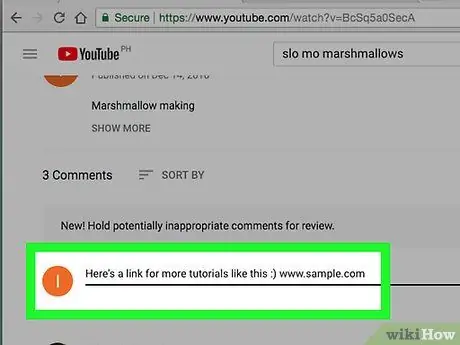
Βήμα 3. Διαβάστε άλλα σχόλια για να αποφύγετε περιττά σχόλια
Πριν σχολιάσετε ένα βίντεο, περάστε από όσα περισσότερα σχόλια μπορείτε για να βεβαιωθείτε ότι δεν επαναλαμβάνετε αυτό που έχουν ήδη συζητήσει οι άλλοι.
Εάν βρείτε ένα σχόλιο που ταιριάζει με αυτό που θέλετε να πείτε, δοκιμάστε να σας αρέσει (κάντε κλικ στο εικονίδιο "μπράβο" κάτω από το σχόλιο) και/ή απαντήστε στο σχόλιο αντί να ανεβάσετε ένα νέο σχόλιο
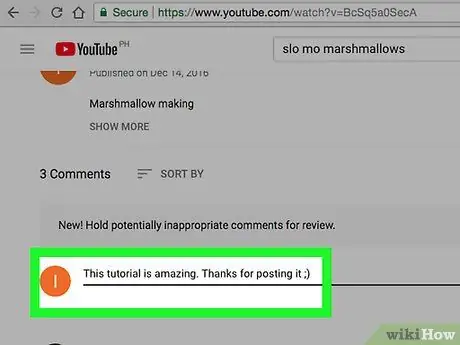
Βήμα 4. Δείξτε σεβασμό
Αν δεν σας αρέσει ένα συγκεκριμένο βίντεο, είναι εντάξει να εκφράσετε την αντιπάθεια σας. Ωστόσο, βεβαιωθείτε ότι το μιλάτε ευγενικά. Αν η πρώτη σας απάντηση μετά την παρακολούθηση του βίντεο ήταν «Ουάου! Τόσο άσχημα! Αυτό το βίντεο είναι απλώς χάσιμο χρόνου! », Γιατί να χάσετε περισσότερο χρόνο σχολιάζοντας το; Εάν πρέπει να σχολιάσετε ένα βίντεο, να προσδιορίσετε τι σας κάνει να μισείτε το βίντεο και να προσφέρετε προτάσεις για να βελτιώσετε το βίντεο.
- Αποφύγετε σχόλια όπως «Τι κακό τρόπο διδασκαλίας! Χάσιμο χρόνου! Μελετήστε πρώτα για να είστε καλός δάσκαλος !!!! »
- Δοκιμάστε να χρησιμοποιήσετε σχόλια όπως "Ευχαριστώ που κάνατε αυτό το σεμινάριο! Είμαι ακόμα αρχάριος και παρόλο που αυτό το βίντεο είναι φτιαγμένο για αρχάριους, δυσκολεύομαι ακόμα. Προφανώς, θα ήταν καλύτερα αν ο χορός αυτός χωριζόταν σε περισσότερα τμήματα με αρκετές επαναλήψεις στο τέλος κάθε τμήματος. Στο τέλος του βίντεο, αντί να μπείτε κατευθείαν στον χορό με μουσική, θα ήταν καλύτερα αν ο χορός δοκιμάστηκε δύο φορές με πιο αργό ρυθμό και χωρίς μουσική ».
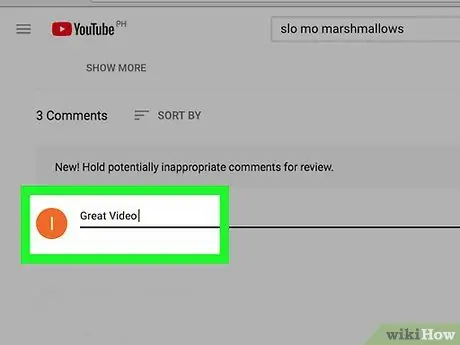
Βήμα 5. Προσθέστε κάτι στη συζήτηση
Στην ιδανική περίπτωση, τα μέσα κοινωνικής δικτύωσης είναι ένα μέρος για να μοιραστείτε ιδέες και να δημιουργήσετε σχέσεις. Εάν το μόνο σχόλιο που έχετε είναι «Duh! Τόσο άσχημο! », Δεν θα βοηθήσετε κανέναν ούτε θα προσθέσετε κανένα θέμα στη συζήτηση. Το βίντεο μπορεί να είναι γελοίο ή άσχημο. Εάν αυτό είναι το βίντεο και πρέπει να το σχολιάσετε, προσπαθήστε να κάνετε σχόλια που είναι ενημερωτικά, υποστηρικτικά ή (τουλάχιστον) πνευματώδη.
- Στο παράδειγμα των σχολίων για βίντεο χορού, οι χρήστες έκαναν κατατοπιστικά σχόλια, προσφέροντας προτάσεις στους δημιουργούς βίντεο για τη βελτίωση της ποιότητας του περιεχομένου τους. Στην ιδανική περίπτωση, οι δημιουργοί βίντεο θα λάβουν υπόψη αυτές τις προτάσεις για μελλοντικά σεμινάρια βίντεο.
- Για πρόσθετη βοήθεια, τα άτομα που σχολιάζουν μπορούν να μοιραστούν συνδέσμους σε άλλα εκπαιδευτικά βίντεο χορού που θεωρούν πιο χρήσιμα (αν υπάρχουν).
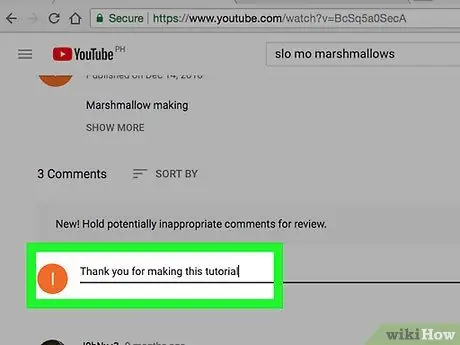
Βήμα 6. Αφήστε ένα σύντομο σχόλιο
Τα σχόλια του YouTube έχουν απεριόριστο αριθμό χαρακτήρων. Ωστόσο, αυτό δεν σημαίνει ότι μπορείτε να γράψετε δοκίμια. Όσο μεγαλύτερο είναι το σχόλιό σας, τόσο λιγότερο πιθανό είναι να το διαβάσει κάποιος. Προσπαθήστε να κρατήσετε τα σχόλια όσο το δυνατόν συντομότερα, δείχνοντας παράλληλα σεβασμό και διατηρώντας την ενημερωτική πλευρά τους.
Βήμα 7. Αποφύγετε τη χρήση κεφαλαίων γραμμάτων
Η πληκτρολόγηση με όλα τα κεφαλαία γράμματα ισοδυναμεί με κραυγή στο διαδίκτυο. Όταν ολόκληρο το σχόλιό σας πληκτρολογείται με κεφαλαία γράμματα, οι άνθρωποι δεν θα σας πάρουν στα σοβαρά. Μπορεί ακόμη και να σας κοροϊδεύουν για την αδυναμία σας να μιλήσετε ή να πληκτρολογήσετε σωστά.
Συμβουλές
-
Μπορείτε να μορφοποιήσετε τους υπότιτλους του YouTube σε έντονους, πλάγιους χαρακτήρες ή διαγραφές:
- Σχόλια με κείμενο πυκνός ή με έντονη γραφή γίνεται τοποθετώντας έναν αστερίσκο (*) στο τέλος της πλευράς του κειμένου (π.χ.*αυτό το κείμενο θα επισημανθεί με έντονη γραφή*).
- Το πλάγιο κείμενο σχολίου δημιουργείται με την τοποθέτηση μιας υπογράμμισης (_) και στα δύο άκρα του κειμένου (δηλαδή _ αυτό το κείμενο θα είναι πλάγιο).
- Το κείμενο διασταύρωσης δημιουργείται τοποθετώντας μια παύλα (-) και στα δύο άκρα (π.χ. -αυτό το κείμενο διαγράφεται-).
- Οι προωθήσεις για το δικό σας κανάλι YouTube ή άλλες υπηρεσίες (π.χ. τον ιστότοπό σας) στα σχόλια είναι γενικά αποδοκιμασμένες. Επιπλέον, τα σχόλιά σας ενδέχεται να αναφέρονται ως ανεπιθύμητα.






